SOLIDWORKS设计表如何工作以及为什么它们仍然相关。
本文由Joe Medeiros, CSWE2020年4月14日更新
文章
对于那些已经使用SOLIDWORKS一段时间的人来说,您可能还记得如何使用设计表来创建配置。当然,现在使用SOLIDWORKS中的修改配置可以更有效地完成这一点。但在某些情况下,设计表仍然是必需的或最有效的。
设计表是嵌入在SOLIDWORKS部件或组件中的Excel电子表格。
设计表的布局与配置发布器的布局非常相似,可以抑制特性和组件,更改尺寸和设置配置特定属性。
如前所述,在某些情况下需要设计表。一个很好的例子是SOLIDWORKS路由组件。这些表中包含的路由特定信息需要在连接组件(管道、弯头、法兰等)之间共享。这时候最有效的方法就是使用设计表。当使用SOLIDWORKS配置发布时,设计表也是如此。
除了那些需要设计表的SOLIDWORKS应用程序之外,由于设计表是在Excel中创建的,所以Excel中的所有出色工具也都可以用于设计表。这些功能包括公式、连接单元格和轻松执行计算。
设计表可以从SOLIDWORKS中的“插入”下拉菜单中访问。
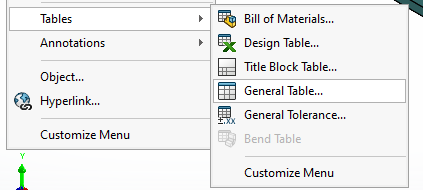
插入设计表
当启动时,用户有各种创建表的选项。我更喜欢使用自动创建,但如果现有的设计表已保存在外部,则可以重用它。请记住,设计表是嵌入在SOLIDWORKS文档中,而不是链接。不过,有一个选项可以将嵌入式设计表链接到Excel电子表格。我还喜欢设置“块模型编辑以更新设计表”选项。这可以防止SOLIDWORKS中的更改更新设计表。我通常希望Design Table能够驱动更改。当然,这只适用于设计表中指定的项目。

设计表选项
如果存在现有配置,则可以在创建时将这些配置添加到设计表中,维度也可以自动添加到设计表中。

选择要添加到“设计表”的项目
给维度起有意义的名字是很好的做法,这样更容易理解Design Table在控制什么。
用于创建设计表的Excel电子表格最初可能会在SOLIDWORKS窗口中显示,由于空间有限,这可能很难输入信息。一旦创建了初始的设计表,我将关闭设计表,并使用新建窗口中的编辑表选项重新打开它。
这将在它自己的窗口中启动Excel。在这个窗口中,我将定义我的配置,并为我想配置的项添加值(维度值,抑制状态等)。在A列中,我输入我想要创建的配置名称,在所有其他列中,我输入可配置项的值。
下图中,SOLIDWORKS Slip on Weld法兰的不同配置显示在a列,B列至J列为可配置项的控制值。一些列,如Hub的直径X@Hub直径,控制每个配置的尺寸值。列开始$prp,控制属性值。@后面的文本是属性名。如果该属性不存在,则会将其创建为特定于配置的属性。
一旦Excel关闭,所有的配置创建。设计表创建的所有配置都将具有X作为它的标志。

完成设计表


